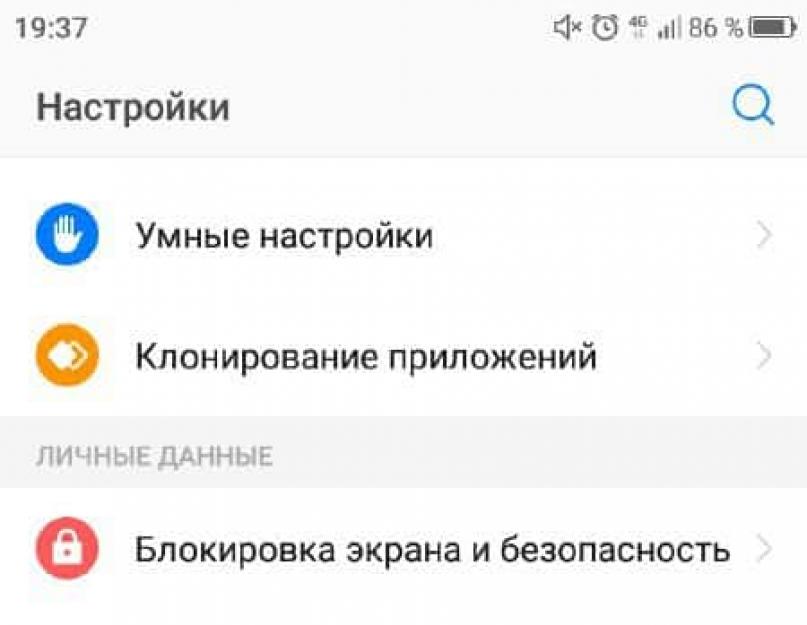К ак выйти из аккаунта Гугл на Андроиде, если вы больше не собираетесь им пользоваться? Хороший вопрос – в настройках нет ничего, похожего на кнопку выхода. Обычно она и не нужна: залогинился под учетной записью и работаешь, пока телефон жив.
Однако отсутствие конкретной кнопки еще не говорит о том, что такой возможности нет. Вы можете выйти из аккаунта, но для этого придется его удалить. Как это правильно сделать, мы сейчас разберемся .
Выход из аккаунта
М ы уже знаем, что из аккаунта Google на Android нельзя выйти. Можно лишь удалить его с телефона. При этом сама учетная запись останется нетронутой: она удаляется только через сервисы Google. Поэтому не переживайте, данные никуда не пропадут, если они были синхронизированы. Как только вы введете логин и пароль аккаунта Google на другом телефоне, синхронизированная информация снова станет доступной.Но не будем отвлекаться на синхронизацию, это отдельная тема. Сосредоточимся на удалении аккаунта Гугл:

Если вы не уверены , что вся информация была сохранена на серверах Google, то перед удалением нажмите «Синхронизировать». После этого можно спокойно стирать профиль вместе со всеми контактами и другими данными. Да, контакты, которые вы сохраняли в учетной записи Google, пропадут с телефона. Но останутся в облачном хранилище, так что вы их не потеряете.
Добавление другого аккаунта
В ы прекрасно представляете, что такое Android без привязки Google-профиля: половина функций недоступна, невозможно пользоваться. Поэтому после удаления учетной записи обязательно появится необходимость добавить другой аккаунт. Сделать это можно через Play Market:- Запустите Play Market .
- Подождите, пока он сообщит о том, что у вас нет Гугл-профиля.
- Нажмите «Добавить существующий» или «Создать новый» , в зависимости от того, есть ли у вас другой аккаунт.
- Введите идентификационные данные, чтобы авторизоваться на устройстве.

Есть и другой способ: вернуться в раздел «Аккаунты» в Настройках Android и нажать на плюс «Добавить» . Дальше останется только выбрать Google и ввести e-mail с паролем. Не забудьте после добавления нового аккаунта заново настроить Play Market, чтобы .
Смена пароля
О тключить телефон от аккаунта Google можно и удаленно : для этого достаточно изменить пароль учетной записи. Операция выполняется через любой браузер на почте Gmail.
Теперь в идентификационных данных учетной записи будет один пароль, а в настройках профиля Google на Android – другой. Это приведет к тому, что вы автоматически разлогинитесь на телефоне/планшете. Чтобы снова подключить учетку Google, необходимо ввести новый пароль, который вы установили через приложение «Мой аккаунт».
Сброс настроек (оптимальный вариант при продаже старого телефона)
Е сли вы хотите удалить аккаунт Google, потому что продаете телефон, то гораздо безопаснее очистить устройства от информации через сброс настроек или Hard Reset. Выполнить его можно стандартными средствами Android:- Откройте Настройки Android.
- Перейдите в раздел «Восстановление и сброс».
- Выполните резервное копирование данных , если не хотите их потерять. Обратите внимание, что вы можете сохранить резервную копию на тот аккаунт, который используется в данный момент, или создать другую учетную запись.
- После создания резервной копии перейдите к сбросу настроек.

Помните, что при сбросе настроек будут удалены все данные из внутренней памяти, в том числе аккаунт Google, учетные записи других сервисов и мессенджеров, приложения, фотографии, музыка, контакты и другие данные. Если вы создали резервную копию, то опасности нет: при добавлении аккаунта на другой телефон сохраненная информация станет доступной после синхронизации.
Выполнить Hard Reset можно и без входа в систему: например, через Recovery Menu, режим восстановления Meiz или инженерное меню Xiaomi. Но эти способы оправданно применять только в том случае, если у вас нет доступа к системе.По умолчанию за сброс настроек в Recovery отвечает пункт Wipe Data . В меню восстановления Meizu он называется Clear data . После перезагрузки вы получите чистый смартфон, как будто только что купили его. Главное не забыть, что информация удаляется только из внутренней памяти. Данные, которые хранились на карте памяти, останутся нетронутыми, так что обязательно заберите ее себе, прежде чем отдавать телефон другому человеку.
Ещё на сайте:
Выход из аккаунта Гугл на Андроиде: удаление, смена пароля или сброс настроек? обновлено: Февраль 12, 2018 автором: Sergey
Пользоваться сервисами Гугл удобно и просто: один логин, один пароль для входа в почтовый ящик, Google+, инструменты для веб-мастеров; множество полезных функций и настроек. Плюс к этому - для того, чтобы зарегистрировать или удалить аккаунт в Google, пользователю необходимо потратить всего лишь несколько минут. Конечно, при условии, что он умеет это делать.
Если вы не знаете, как удалить аккаунт Google и отдельные его сервисы, а выполнить эту процедуру крайне необходимо, следуйте данной пошаговой инструкции. Всё что вам понадобится для её осуществления, так это чуточку терпения и пару-тройку кликов мышкой.
Итак, приступим!
Процедура удаления учетной записи
1. Откройте в браузере страницу accounts.google.com.
2. Войдите в свой аккаунт.
Внимание! Указывайте логин (электронную почту), который хотите удалить.
3. В опциональном меню, расположенном вверху веб-страницы, кликните по разделу «Управление данными».
4. В графе «Управление аккаунтом» перейдите по ссылке «Удалить аккаунт и данные».
Примечание. Если вы хотите избавиться только от gmail, выберите в меню «Управление…» другой пункт - «Удалить сервисы». А потом на открывшейся страничке активируйте функцию «Окончательно удалить службу Gmail».
5. Ознакомьтесь с формой удаления. Особое внимание обратите на ограничения доступа, после того как аккаунт будет уничтожен; количество писем, оставшихся в сервисе Gmail.
Совет! Чтобы перенести данные с сервера Google на компьютер, нажмите ссылку «скачать» (предложение «Вы можете <скачать> свои данные») в разделе «Весь контент будет удалён».
6. В нижней части страницы кликом установите галочки напротив слов «Я признаю…» и «Да, я хочу…». Таким образом, вы подтвердите своё намерение уничтожить аккаунт - полностью и навсегда.
7. Ещё раз хорошенько взвесьте все «за» и «против». Если не передумали - нажмите кнопку «Удаление аккаунта».
8. Во избежание неприятных случайностей, Google снова попросит вас подтвердить свои действия. Отметьте галочками опции «Также…» и «Обязательно: …», а затем кликните по кнопке «Удалить».
Удаление на мобильных устройствах
(вариант для ОС Андроид)
- Установите на телефоне root-права.
- Проинсталлируйте в систему приложение «Root Explorer» (или его аналог).
- Посредством «Root Explorer» откройте в корневом каталоге папку «system» (находится в папке «data»).
- Удалите в ней файл «accounts.db» (вызов функции удаления - долгое нажатие пальцем иконки).
Как видите, уважаемый читатель, ничего сложного в процедуре удаления учетной записи Google нет; что на ПК, что на телефоне.
Приятного вам пользования сервисами онлайн!
На сегодняшний день достаточно у многих пользователей возникает проблема, как удалить аккаунт на андроиде в необходимых ситуациях. Это не так сложно как многие думают, но не все знают. Поэтому предлагаю всем ознакомиться с подробной инструкцией данного процесса, что поможет нам разобраться с данной проблемой.
Как удалить аккаунт на Android
В наше время существует множество различных способов, чтобы удалить аккаунт. Но хочу вашему вниманию представить 3 самые распространенные и достаточно простые из всех остальных. Итак:
Способ 1. Заходим на устройстве в меню «Настройки», далее выбираем строку «Настройки аккаунтов и синхронизации» или «Учетные записи и синхронизация» (в зависимости от версии андроид и производителя наименования немного отличаются, но суть та же). В данном меню мы выбираем тот аккаунт, который не нужен и удаляем его. Здесь же можно и создать новую учетную запись при необходимости.
Способ 2. Если предыдущий способ не помог или возникли трудности, можно попробовать этим способом. Открываем меню «Настройки» на телефоне или планшете, Выбираем строку «Приложения», затем «Все» и нажимаем «Сервисы Google». В этом меню необходимо удалить запись с помощью строки с названием «Очистить данные». Выбранный аккаунт будет удален.
Способ 3. В случае, если предыдущие 2 способа не помогли, это может означать только то, что в Вашей системе удаление учетной записи заблокировано. Это может быть из-за скачивания на Ваш телефон множества приложений, которые привязаны к данной учетной записи. Этот способ немного сложнее. Для этого нам необходимо скачать приложение «Root Explorer», которое предоставит нам root-права. Когда данная программа установлена, открываем корневую папку на телефоне с названием «data», в ней выбираем «system» и из всех представленных файлов выбираем «accounts.db». Данную надпись удерживаем до всплывания меню и выбираем «Удалить».
Хочу обратить Ваше внимание на то, что при использовании данного способа, все контакты автоматически будут удалены, но остальные данные останутся. Поэтому чтобы избежать потери всех номеров телефонов, перед удалением аккаунта нужно сделать резервное копирование контактов. После этого устройство нужно перезапустить.
В данной статье для Вас было представлено способы того, как удалить аккаунт на андроид, которые помогут решить Вашу проблему за достаточно недолгое время. Наша команда готова всегда помогать в решении проблем, которые у Вас возникают.
В Android смартфонах многие функции и приложения не могут работать без аккаунта Google. Например, без аккаунта в Google вы не сможете скачивать приложения и игры из магазина Google Play.
Обычно с входом в аккаунт не возникает проблем. Так как форма для входа появляется еще при первоначально настройке смартфона. Но, вот удалить аккаунт Google из системы получается далеко не у всех. Если вы также столкнулись с подобной проблемой, то данная статья должна вам помочь. Сейчас вы узнаете о том, как удалить аккаунт Гугл на Андроиде.
Как удалить Google аккаунт на Android 5.0
Первое, что вам необходимо сделать, для того чтобы удалить аккаунт, это открыть настройки. Для этого свайпом вниз откройте верхнюю шторку и нажмите на кнопку с «шестеренкой». Также вы можете открыть настройки с помощью ярлыка на рабочем столе или в списке всех программ.

После этого перед вами появится список сервисов, аккаунты которые вы добавили на Андроид устройство. Здесь нужно выбрать Google.

Следующий шаг – выбор конкретного аккаунта Гугл, который вы хотите удалить. Здесь нужно нажать на адрес электронной почты, который относится к нужному вам аккаунту. Если вы добавили только один аккаунт Гугл, то здесь будет отображаться только один адрес электронной почты.

После этого должна появиться страница с настройками аккаунта. Здесь нужно нажать на кнопку с тремя точками, которая находится в правом верхнем углу страницы.

После нажатия на данную кнопку откроется небольшое меню. В данном меню нужно выбрать «Удалить аккаунт».

После этого появится всплывающее окно с просьбой подтвердить удаление аккаунта Google. Здесь просто нажимаем на кнопку «Удалить аккаунт».

На этом удаление аккаунта Гугл на Андроид 5.0 завершено. Для того чтобы добавить новый аккаунт Google просто откройте приложение Play Market и войдите используя новый логин и пароль.
Как удалить Google аккаунт на Android 4.4 с оболочкой TochWiz от Samsung
Первый шаг – открытие настроек Андроида. Для этого свайпом вниз открываем верхнюю шторку и нажимаем на кнопку с иконкой «шестеренки». Также вы можете открыть настройки с помощью ярлыка на рабочем столе или в меню с программами.

После открытия настроек нужно перейти на вкладку «Учетные записи». Здесь будет отображаться список сервисов, аккаунты которых были добавлены на данном Андроид устройстве. Выбираем Google и идем дальше.

После этого появится список аккаунтов Google, которые были добавлены в систему. Здесь нужно нажать на адрес электронной почты нужного вам аккаунта.

После этого откроется страница с настройками данного аккаунта Google. Здесь нужно нажать на кнопку «Удалить аккаунт», которая находится в самом низу экрана.

После этого появится всплывающее предупреждение об удалении аккаунта Google. Здесь просто подтверждаем удаление нажатием на кнопку «Удалить учетную запись».

На этом удаление аккаунта Гугл на Андроид 4.4 с TouchWiz завершено. При следующем входе в приложение Play Market вы сможете ввести новый логин и пароль.
Пользоваться сервисами Гугл удобно и просто: один логин, один пароль для входа в почтовый ящик, Google+, инструменты для веб-мастеров; множество полезных функций и настроек. Плюс к этому - для того, чтобы зарегистрировать или удалить аккаунт в Google, пользователю необходимо потратить всего лишь несколько минут. Конечно, при условии, что он умеет это делать.
Если вы не знаете, как удалить аккаунт Google и отдельные его сервисы, а выполнить эту процедуру крайне необходимо, следуйте данной пошаговой инструкции. Всё что вам понадобится для её осуществления, так это чуточку терпения и пару-тройку кликов мышкой.
Итак, приступим!
Процедура удаления учетной записи
1. Откройте в браузере страницу accounts.google.com.
2. Войдите в свой аккаунт.
Внимание! Указывайте логин (электронную почту), который хотите удалить.
3. В опциональном меню, расположенном вверху веб-страницы, кликните по разделу «Управление данными».
4. В графе «Управление аккаунтом» перейдите по ссылке «Удалить аккаунт и данные».

Примечание. Если вы хотите избавиться только от gmail, выберите в меню «Управление...» другой пункт - «Удалить сервисы». А потом на открывшейся страничке активируйте функцию «Окончательно удалить службу Gmail».

5. Ознакомьтесь с формой удаления. Особое внимание обратите на ограничения доступа, после того как аккаунт будет уничтожен; количество писем, оставшихся в сервисе Gmail.

Совет! Чтобы перенести данные с сервера Google на компьютер, нажмите ссылку «скачать» (предложение «Вы можете свои данные») в разделе «Весь контент будет удалён».
6. В нижней части страницы кликом установите галочки напротив слов «Я признаю...» и «Да, я хочу...». Таким образом, вы подтвердите своё намерение уничтожить аккаунт - полностью и навсегда.
7. Ещё раз хорошенько взвесьте все «за» и «против». Если не передумали - нажмите кнопку «Удаление аккаунта».

8. Во избежание неприятных случайностей, Google снова попросит вас подтвердить свои действия. Отметьте галочками опции «Также...» и «Обязательно: ...», а затем кликните по кнопке «Удалить».
Удаление на мобильных устройствах
(вариант для ОС Андроид)
- Установите на телефоне root-права.
- Проинсталлируйте в систему приложение «Root Explorer» (или его аналог).
- Посредством «Root Explorer» откройте в корневом каталоге папку «system» (находится в папке «data»).
- Удалите в ней файл «accounts.db» (вызов функции удаления - долгое нажатие пальцем иконки).
Как видите, уважаемый читатель, ничего сложного в процедуре удаления учетной записи Google нет; что на ПК, что на телефоне.
Приятного вам пользования сервисами онлайн!